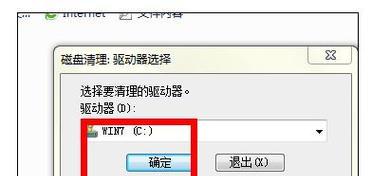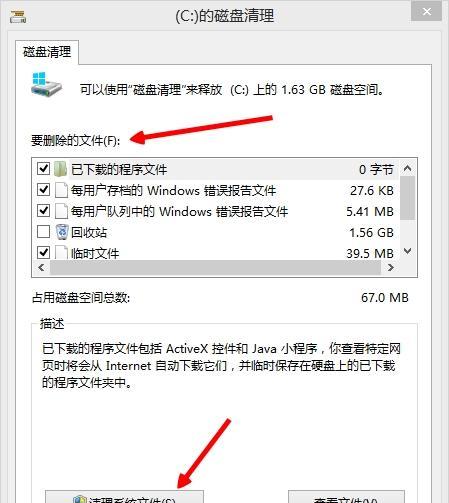随着时间的推移,您的计算机硬盘上的文件和应用程序会越来越多,导致C盘空间不断减少。为了确保计算机的正常运行并提高系统的响应速度,定期清理C盘是至关重要的。本文将教您如何高效地清理C盘,释放宝贵的磁盘空间,让您的电脑运行更加顺畅。
清理临时文件夹
在开始菜单中搜索“%temp%”并打开临时文件夹,将其中的所有文件和文件夹删除。这些临时文件是由系统和软件产生的,清理它们可以释放大量的磁盘空间。
删除垃圾文件
使用系统自带的“磁盘清理工具”或第三方软件,扫描并删除系统中的垃圾文件。这些垃圾文件包括临时Internet文件、回收站中的文件、错误报告等,它们占据了不少的磁盘空间。
卸载不常用的程序
打开控制面板中的“程序和功能”选项,卸载您不再使用或很少使用的程序。这些程序占据了宝贵的磁盘空间,卸载它们可以有效地释放空间。
压缩文件和文件夹
在C盘上找到一些较大的文件和文件夹,通过右键点击属性,将它们压缩为zip格式。这样可以减小它们的大小,释放更多的磁盘空间。
清理浏览器缓存
打开您常用的浏览器,清理其缓存文件。浏览器会自动缓存访问过的网页和图片,这些缓存文件会占据不少的磁盘空间。
清理下载文件夹
打开您的下载文件夹,删除不再需要的下载文件。这些文件往往被人忽视,但它们会占据大量的磁盘空间。
删除重复文件
使用第三方的重复文件查找工具,扫描并删除C盘中的重复文件。重复的文件只是占用了磁盘空间,并没有实际价值。
清理系统日志
打开“事件查看器”,清理其中的系统日志。系统日志记录了计算机的运行状态,它们也会占据一定的磁盘空间。
清理回收站
右键点击桌面上的回收站图标,选择“清空回收站”,将其中的文件彻底删除。回收站中的文件虽然已被删除,但仍占据了一部分磁盘空间。
清理系统备份和还原点
打开“系统保护”设置,删除不需要的系统备份和还原点。系统备份和还原点是为了恢复计算机而创建的,但它们也会占用大量的磁盘空间。
移动个人文件
将C盘上的个人文件夹(如文档、图片、音乐等)移动到其他磁盘分区上,以减小C盘的负担。这样可以释放更多的磁盘空间,并提高计算机的运行速度。
清理无用的快捷方式
桌面和开始菜单中经常会积累很多无用的快捷方式,删除这些快捷方式可以清理掉不少的磁盘空间。
定期清理垃圾箱
垃圾箱中的文件虽然已被删除,但仍占据了一定的磁盘空间。定期清空垃圾箱可以释放这部分空间。
禁用休眠功能
如果您从不使用休眠功能,可以禁用它以释放C盘空间。打开命令提示符,输入“powercfg-hoff”并按回车键即可禁用休眠功能。
定期整理磁盘
定期使用系统自带的磁盘整理工具,对C盘进行整理。磁盘整理可以优化磁盘空间的使用,提高系统的性能和响应速度。
通过清理临时文件夹、删除垃圾文件、卸载不常用的程序、压缩文件和文件夹、清理浏览器缓存等操作,您可以高效地清理C盘,释放宝贵的磁盘空间。定期进行这些操作,将使您的电脑运行更加顺畅,并保持较高的系统响应速度。